Koj puas xav nruab Windows Vista ntawm lub khoos phis tawj qub? Tej zaum koj lub computer khiav qeeb thiab koj xav rov nruab nws. Txhim kho Vista yog qhov nrawm thiab siv tau yooj yim, thiab nrog kev npaj me ntsis cov txheej txheem teeb tsa tuaj yeem ua tiav hauv ib teev. Nyeem yuav ua li cas hauv qab no.
Kauj ruam
Ntu 1 ntawm 3: Hloov OS rau Windows Vista
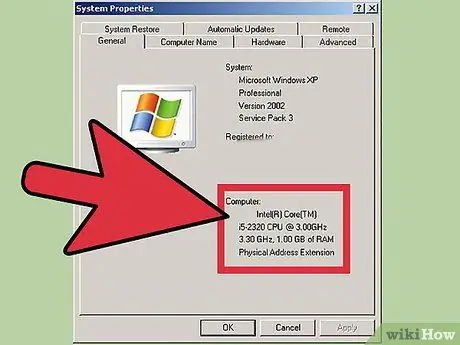
Kauj Ruam 1. Saib lub khoos phis tawj tshwj xeeb
Txhawm rau khiav Windows Vista, koj lub khoos phis tawj yuav tsum muaj yam tsawg kawg ntawm 800 MHz processor (1 GHz pom zoo), 512 MB RAM (1 GB pom zoo), 15 GB ntawm qhov chaw hard disk (20 GB pom zoo), thiab daim npav DirectX 9 daim npav. Txhua lub operating system muaj cov txheej txheem sib txawv.
Txhawm rau saib cov txheej txheem tshwj xeeb hauv Windows XP, qhib Start menu thiab nyem rau kuv lub Computer. Los ntawm cov ntawv qhia zaub mov, xaiv Cov Khoom. Qhov no yuav qhib qhov System Properties window. Ntawm General tab, cov lus qhia tshwj xeeb ntawm lub khoos phis tawj tau teev tseg hauv qab Computer lub npe
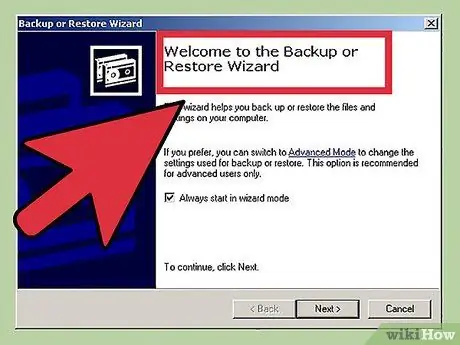
Kauj ruam 2. Backup cov ntaub ntawv ua ntej
Txhawm rau txhim kho qhov system los ntawm lwm OS (Kev Ua Haujlwm), txhua cov ntaub ntawv thiab cov haujlwm yuav tsum raug muab tshem tawm. Cov kev pabcuam no tsis tuaj yeem txhawb nqa thiab yuav tsum tau rov nruab dua. Txhua cov ntaub ntawv - suav nrog cov ntaub ntawv, nkauj, duab, thiab yeeb yaj kiab - uas koj xav khaws yuav tsum tau theej rau qhov chaw thaub qab.
Koj tuaj yeem siv DVDs, CDs, sab nraud hard drive, flash drive, lossis huab, nyob ntawm seb koj tau txais cov ntaub ntawv ntau npaum li cas
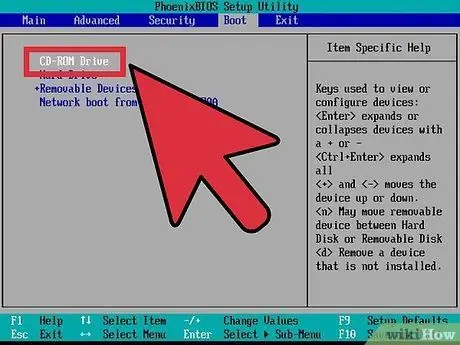
Kauj Ruam 3. Teeb BIOS kom nrawm los ntawm CD
Rov pib kho lub computer thiab nkag mus rau lub teeb tsa teeb tsa thaum lub logo tsim khoom tshwm. Ib lub pob los ua qhov no yuav tshwm ntawm qhov screen, thiab tej zaum yuav txawv ntawm cov chaw tsim khoom. Cov yuam sij feem ntau yog F2, F10, F12, thiab Del.
- Ib zaug hauv BIOS ntawv qhia zaub mov, xaiv Boot menu. Hloov qhov kev txiav txim ntawm cov khoom siv kom lub khoos phis tawj pib los ntawm CD ua ntej hard drive. Txuag kev hloov pauv thiab tawm mus. Koj lub computer yuav rov pib dua.
- Yog tias koj tab tom txhim kho los ntawm flash disc, tom qab ntawd koj yuav tsum teeb tsa BIOS kom nrawm los ntawm kev tshem tawm tau.
Ntu 2 ntawm 3: Txhim Kho Windows Vista
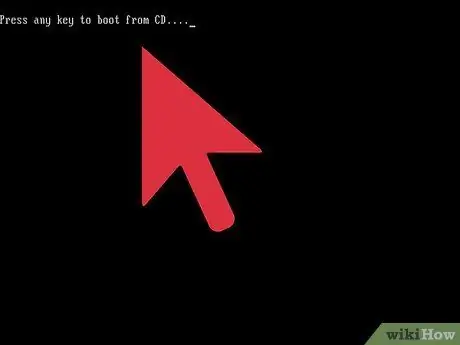
Kauj Ruam 1. Restart Lub Computer
Nco ntsoov tias lub installation DVD lossis USB tsav tau ntxig. Yog tias kev teeb tsa khau raj tau teeb tsa kom raug, koj yuav pom cov lus "Nias ib qho yuam sij rau khau raj ntawm CD …". Nias ib qho tseem ceeb thiab txheej txheem teeb tsa Windows Vista yuav pib.
Lub khoos phis tawj yuav tuaj yeem pib teeb tsa program yam tsis tau hais kom koj nias tus yuam sij
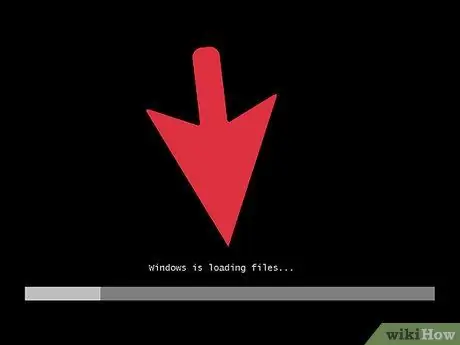
Kauj Ruam 2. Ua tib zoo saib cov ntaub ntawv thauj khoom los ntawm Windows
Thaum ua tiav, lub Windows Vista logo yuav tshwm. Tsis tau hloov kho cov ntaub ntawv ntawm koj lub khoos phis tawj ເທື່ອ. Cov ntaub ntawv yuav raug tshem tawm hauv cov kauj ruam tom ntej.
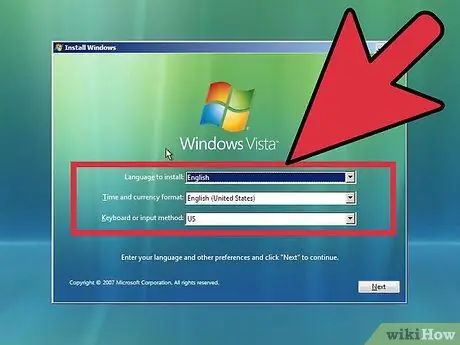
Kauj Ruam 3. Xaiv qhov nyiam
Koj yuav raug hais kom lees paub koj hom lus, sijhawm & nyiaj txiag, thiab cov keyboard lossis cov txheej txheem nkag. Xaiv qhov kev xaiv uas tsim nyog thiab tom qab ntawd nyem Tom ntej.
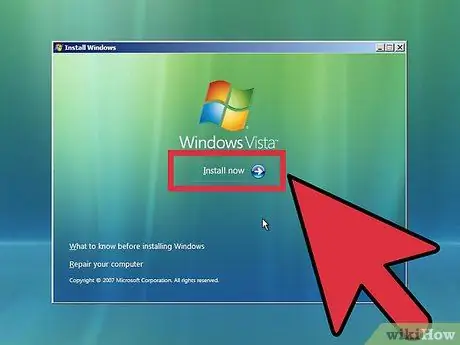
Kauj Ruam 4. Nyem Nruab Tam Sim No
Tsis txhob nyem kho lub computer vim li cas. Thaum nyem, Teeb yuav pib thauj khoom tag nrho cov ntaub ntawv nws xav tau.
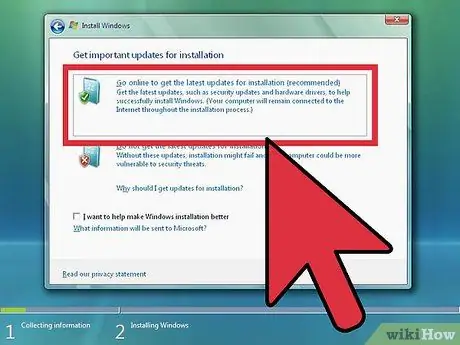
Kauj Ruam 5. Tau txais qhov hloov tshiab
Yog tias koj lub khoos phis tawj txuas nrog internet, koj tuaj yeem rub tawm qhov hloov tshiab ua ntej kev teeb tsa pib. Qhov no tuaj yeem txuag sijhawm teeb tsa, thiab tso cai rau koj pib siv Windows sai li sai tau thaum kev teeb tsa tiav.
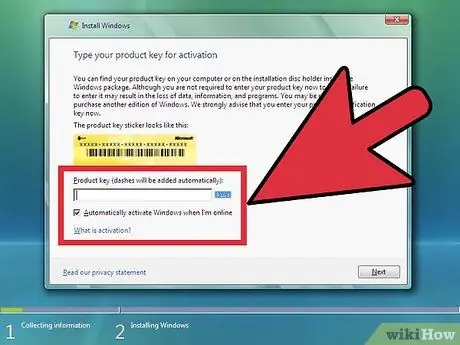
Kauj Ruam 6. Sau tus yuam sij khoom
Qhov 25 tus lej tseem ceeb no nyob hauv Windows pob. Txheeb xyuas qhov "Kaw lub Windows thaum kuv nyob online" kom lub Windows cia li txheeb xyuas tus yuam sij tom ntej uas koj txuas rau internet.
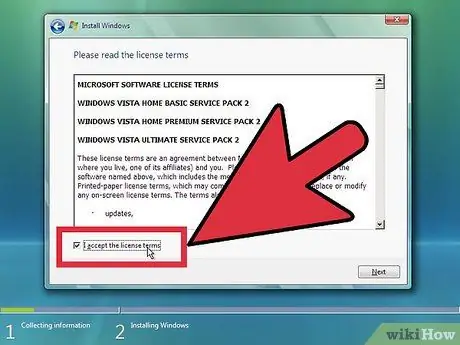
Kauj Ruam 7. Nyeem thiab lees txais cov nqe lus
Koj yuav tsum qhia tias koj tau nyeem thiab pom zoo rau Microsoft cov lus siv. Xyuas kom koj tau nyeem nws kom koj paub koj cov cai thiab cov kev txwv raws li tus neeg siv.
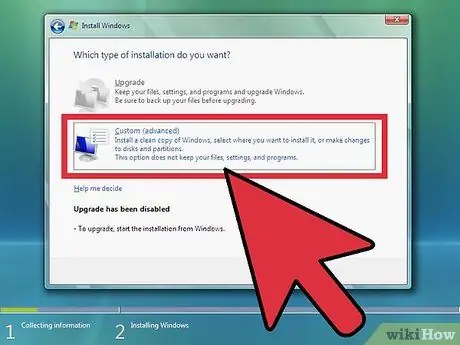
Kauj Ruam 8. Xaiv Kev teeb tsa tshwj xeeb
Qhov no yog li koj tuaj yeem ua tiav kev teeb tsa huv. Txawm hais tias koj tab tom kho dua tshiab ntawm Windows yav dhau los, nws tau pom zoo kom koj ua qhov huv huv nruab. Xaiv Kev Txhim Kho yuav ua rau lub cuab yeej thiab cov haujlwm tsis ua haujlwm tau zoo thiab muaj txiaj ntsig.
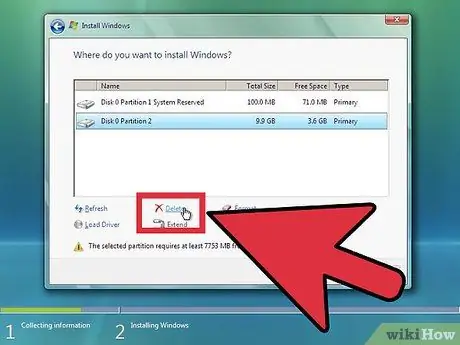
Kauj ruam 9. Rho tawm qhov muab faib
Ib lub qhov rai yuav qhib nug koj kom nruab Windows. Txhawm rau ua kom huv huv, koj yuav tsum rho tawm qhov muab faib qub thiab pib nrog muab faib huv. Nyem rau "Drive options (advanced)." Qhov no yog li koj tuaj yeem rho tawm thiab tsim cov faib.
- Xaiv qhov muab faib ntawm cov txheej txheem ua haujlwm uas twb muaj lawm, tom qab ntawd nyem lub pob Rho tawm.
- Yog tias koj tab tom txhim kho cov txheej txheem ua haujlwm thawj zaug ntawm lub hard disk no, tsis muaj ib qho muab faib tshem tawm.
- Yog tias koj lub hard drive muaj ntau ntu, nco ntsoov rho tawm qhov raug. Cov ntaub ntawv ntawm qhov muab faib tshem tawm yuav ploj.
- Paub meej tias txoj kev tshem tawm.
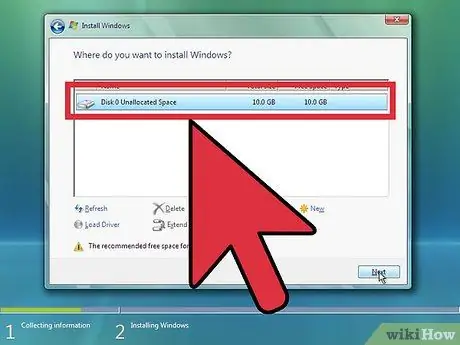
Kauj Ruam 10. Xaiv Qhov Chaw Tsis Muaj Chaw Nyob ces nyem Next
Tsis tas yuav tsim qhov muab faib ua ntej txhim kho Windows Vista, nws yuav ua tiav.
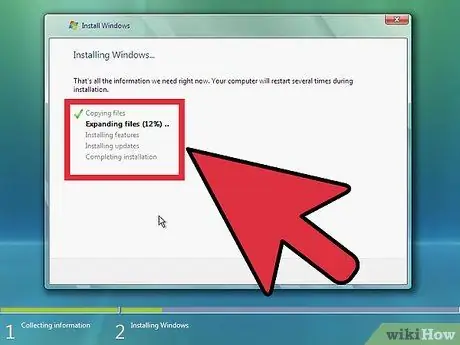
Kauj Ruam 11. Tos thaum Windows teeb tsa cov ntawv
Qhov feem pua tom ntej ntawm Kev nthuav tawm Windows cov ntaub ntawv yuav nce ntxiv mus. Cov txheej txheem no tuaj yeem siv sijhawm txog 30 feeb.
- Windows yuav rov pib kho lub computer thaum nws ua tiav.
- Teeb yuav rov ua dua, thiab cov lus yuav qhia koj tias Teeb tau hloov kho cov npe chaw.
- Kev teeb tsa yuav teeb tsa cov kev pabcuam hauv computer. Qhov no tshwm sim txhua lub sijhawm koj pib Windows, tab sis yuav tshwm sim yav tom ntej.
- Lub qhov rai yuav qhib qhia rau koj paub tias Windows ua tiav kev teeb tsa. Lub khoos phis tawj yuav rov pib dua tom qab cov txheej txheem no tiav.
- Teeb tsa tam sim no thauj tus tsav tsheb thiab tshuaj xyuas qhov teeb tsa video. Nqe lus no yuav tsum tsis muaj tswv yim los ntawm koj.
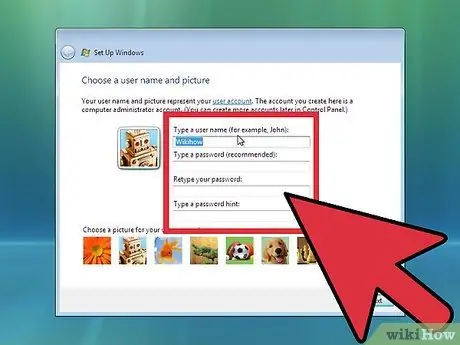
Kauj Ruam 12. Ntaus tus neeg siv lub npe thiab lub npe computer
Lub npe siv tau siv los nkag rau hauv computer thiab kho tus as khauj. Lub npe khoos phis tawj yog lub npe ntawm lub khoos phis tawj uas yuav tshwm rau ntawm lub network.
- Tom qab koj tuaj yeem ntxiv cov neeg siv ntau dua los ntawm Windows Vista Control Panel.
- Windows yuav nug koj tus password. Qhov no yog nyob ntawm yeem, tab sis pom zoo tshwj xeeb tshaj yog tias koj lub khoos phis tawj siv tau rau cov neeg siv tsis yog koj li. Yog tias koj tsis xav kom muaj tus password, tso nws tseg thiab tom qab ntawv nyem Next.
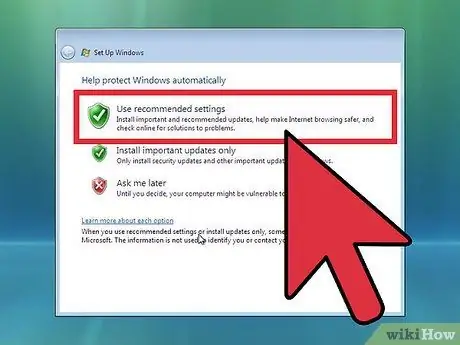
Kauj Ruam 13. Xaiv qhov Windows Update xaiv
Txhawm rau kom ntseeg tau tias koj daim ntawv Windows ua haujlwm nyab xeeb thiab ruaj khov, nws tau pom zoo tias koj xaiv ib qho ntawm thawj ob txoj kev xaiv. Thawj qhov kev xaiv yuav teeb tsa txhua qhov hloov tshiab tsis siv neeg; qhov kev xaiv thib ob yuav nug koj qhov kev lees paub thaum tseem ceeb hloov tshiab.
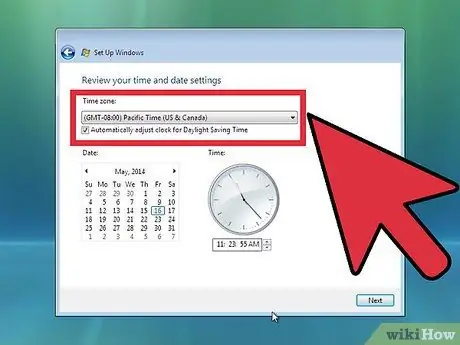
Kauj Ruam 14. Xaiv hnub thiab sijhawm
Qhov teeb tsa no yuav tsum raug raws li nws cuam tshuam nrog BIOS, tab sis koj tuaj yeem hloov nws yog tias koj tsis tau ua dua. Khij lub npov yog tias koj thaj chaw pom Hnub Txuag Txuag Nyiaj.
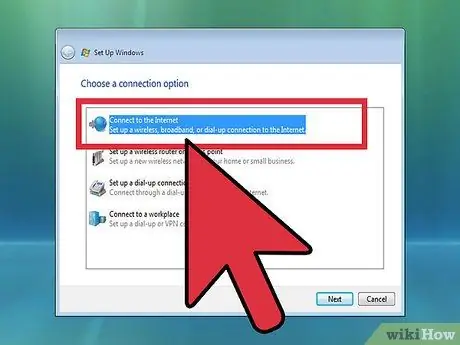
Kauj Ruam 15. Xaiv lub network nyiam
Yog tias lub khoos phis tawj txuas nrog lub network, koj yuav raug xaiv los txheeb xyuas lub network. Cov neeg siv feem ntau yuav xaiv Tsev lossis Ua Haujlwm network. Yog tias koj lub khoos phis tawj tau siv hauv qhov chaw pej xeem, xaiv Public network. Cov neeg siv xov tooj cua broadband yuav tsum ib txwm xaiv Public network.
Tam sim no Windows yuav sim txuas lub khoos phis tawj mus rau lub network. Cov txheej txheem no tau ua tiav tag nrho
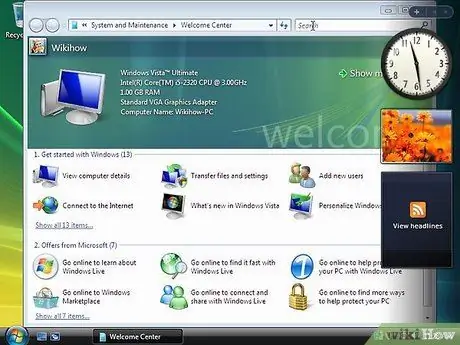
Kauj Ruam 16. Xauj lub desktop
Tom qab lub vijtsam thauj khoom zaum kawg tau tshwm, lub Windows Vista desktop tshiab yuav tshwm. Tam sim no kev teeb tsa tiav. Nyeem ntawv kom paub yuav ua li cas khaws koj lub khoos phis tawj tshiab thiab tiv thaiv.
Ntu 3 ntawm 3: Ua tiav Kev Txhim Kho
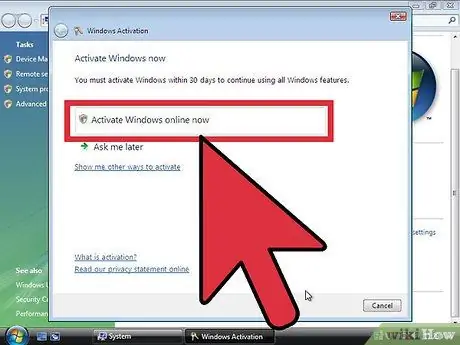
Kauj Ruam 1. Qhib Windows Vista
Ua ntej koj tuaj yeem siv Windows, koj yuav tsum qhib nws. Kev ua kom tiav tuaj yeem ua tiav los ntawm is taws nem. Nyem rau lub cim ua haujlwm hauv System Tais kom pib txheej txheem no.
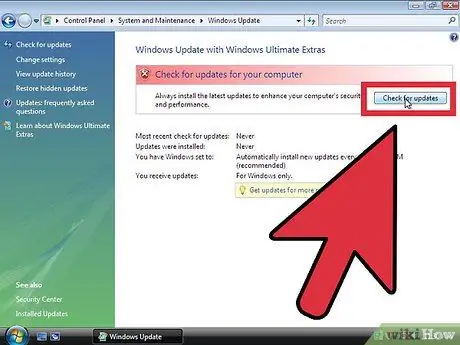
Kauj Ruam 2. Khiav Windows Update
Yog tias koj tsis xav kom hloov kho dua tshiab, khiav Windows Update sai li sai tau. Qhov no yog txhawm rau kom ntseeg tau tias koj muaj kev txhim kho kev nyab xeeb thiab ruaj ntseg kawg. Yog tias koj xaiv hloov kho dua tshiab, lub khoos phis tawj yuav pib rub tawm thiab teeb tsa qhov hloov tshiab sai li sai tau thaum nws txuas rau hauv is taws nem.
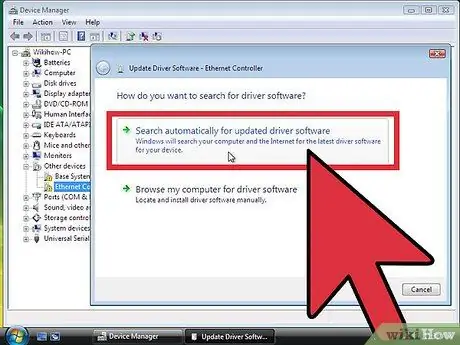
Kauj Ruam 3. Txheeb xyuas lub cuab yeej thiab tus tsav tsheb
Cov kho vajtse feem ntau yuav tsum tau teeb tsa ncaj qha, tab sis koj tuaj yeem tau txais cov tsav tsheb rau cov cuab yeej tshwj xeeb ntxiv, lossis rub tawm qhov hloov tshiab los ntawm lub khw. Koj tuaj yeem pom dab tsi tus neeg tsav tsheb xav tau los ntawm Tus Thawj Tswj Ntaus Ntawv.
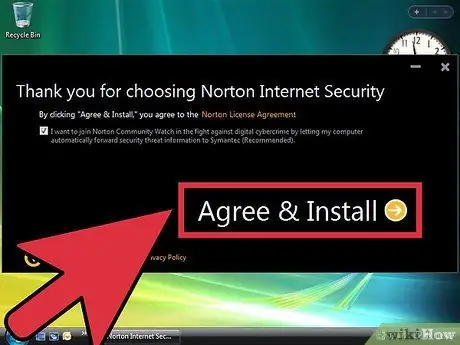
Kauj Ruam 4. Nruab Antivirus
Txawm hais tias Microsoft muab cov tshuaj tiv thaiv kab mob dawb hu ua Microsoft Essentials, nws tsis yog ib qho muaj zog tiv thaiv kab mob. Ntawm qhov tod tes, txhim kho qhov kev pabcuam thib peb tiv thaiv kab mob yuav pab tiv thaiv koj lub computer thiab cov ntaub ntawv. Koj tuaj yeem pom ob qho dawb thiab them nyiaj software tiv thaiv kab mob.
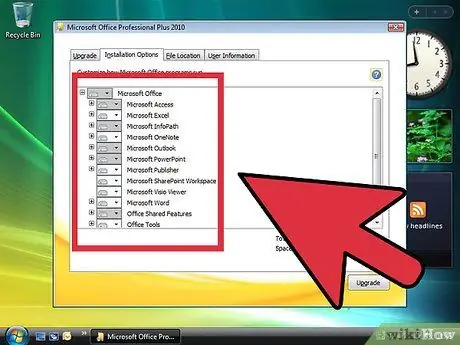
Kauj Ruam 5. Nruab txhua qhov program
Thaum Windows tau hloov kho tshiab thiab tiv thaiv, koj tuaj yeem pib txhim kho cov haujlwm tsim nyog. Nco ntsoov tias tsis yog txhua qhov haujlwm uas koj siv nyob rau yav dhau los ntawm Windows yuav sib xws nrog Windows Vista.
Lub tswv yim
Txhawm rau qhib koj daim ntawv Windows Vista tam sim ntawd tom qab teeb tsa, koj li kev txuas hauv internet yuav tsum tau ua haujlwm thiab teeb tsa kom raug. Yog tias koj tseem tsis tau txuas rau Is Taws Nem, koj tuaj yeem qhib nws tom qab, lossis siv tus xov tooj hu dawb uas tau qhia hauv tus neeg ua haujlwm hu rau Microsoft thiab sau npe hauv xov tooj. Yog tias koj tsis qhib koj daim ntawv, Windows tas sijhawm hauv 30 hnub thiab kaw koj tawm ntawm Vista kom txog thaum koj sau npe lossis rov nruab nws
Ceeb toom
- Ua ntej txhim kho Windows Vista, xyuas kom tseeb tias koj lub khoos phis tawj ua tau raws qhov xav tau yam tsawg kawg nkaus. Koj tuaj yeem khiav qhov program uas yuav luam theej duab koj lub computer ua ntej txhim kho Windows Vista, yog li koj tuaj yeem pom tias koj lub PC muaj peev xwm khiav Windows Vista.
- Yog tias koj lub khoos phis tawj twb tau khiav qhov tshiab dua li Windows Vista, tsis txhob sim nruab Windows Vista, vim qhov no yuav ua rau koj lub khoos phis tawj tsis ua haujlwm. Cov ntaub ntawv pib yuav tsis lees paub cov ntaub ntawv qub. Piv txwv li, txhim kho Windows Vista ntawm lub khoos phis tawj Windows 8 yuav ua rau lub khoos phis tawj siv tsis tau.







